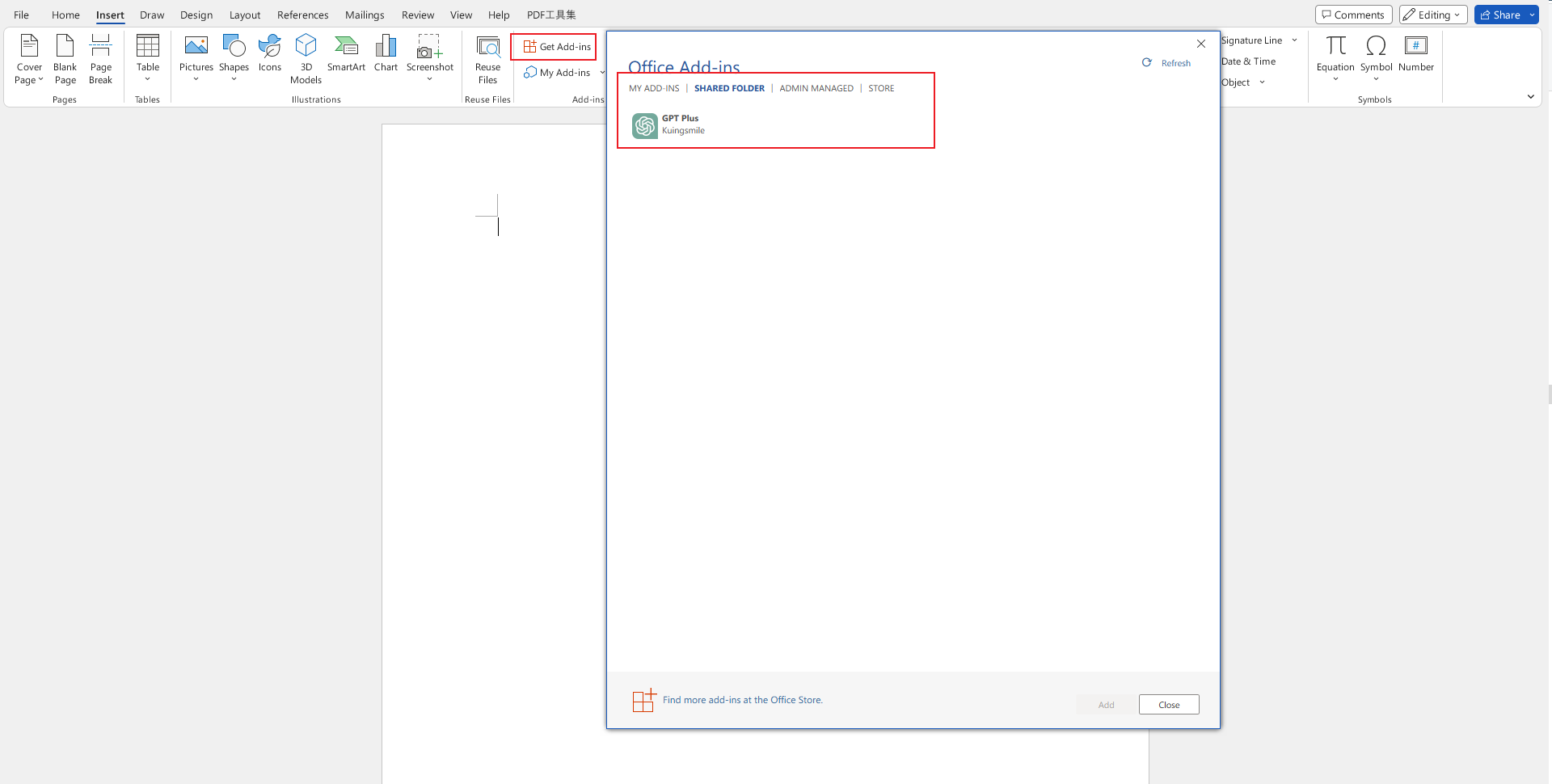Word GPT Plus est un complément Word développé sur la base de Vue3, qui vous permet de générer du texte en fonction du contenu écrit dans le document. Vous pouvez l'utiliser pour traduire, résumer, peaufiner ou écrire un article à partir de zéro.
Adresse open source et site officiel du logiciel
- Github Kuingsmile/mot-GPT-Plus
Cette mise à jour
- Correction du bug causé par le modèle de commutation d'interface officiel 404
Une fonction spéciale
-
Utiliser l'API GPT-3.5 pour générer du texte et prendre en charge les modèles de sélection
-
Prend en charge la configuration du jeton d'accès pour appeler l'interface Web chatGPT (l'utilisation de cette méthode est gratuite, il est recommandé de coopérer avec chatGPT-plus)
-
Invites intégrées pour la traduction, le résumé, le polissage et la rédaction académique
-
Prise en charge de plusieurs langues
-
Les astuces peuvent être personnalisées et enregistrées pour une utilisation future
-
Autoriser l'utilisateur à définir la température et les jetons maximum
-
agent de soutien
Exigences environnementales
Logiciels requis
- Microsoft Word 2016/2019 au détail, Microsoft Word 2021 ou Microsoft 365
- Exécution Edge WebView2 https://developer.microsoft.com/en-us/microsoft-edge/webview2/
- Si vous utilisez un service auto-construit, vous avez besoin de Node.js 16+
Remarque : les compléments Office ne peuvent être utilisés que dans des fichiers docx, les fichiers doc ne sont pas pris en charge.
exigences du compte
L'API officielle nécessite une clé API OpenAI, que vous pouvez obtenir à partir de https://platform.openai.com/account/api-keys L'API Web nécessite un jeton d'accès du site Web chatGPT, auquel vous pouvez vous référer pour le jeton d'accès
utiliser la capture d'écran
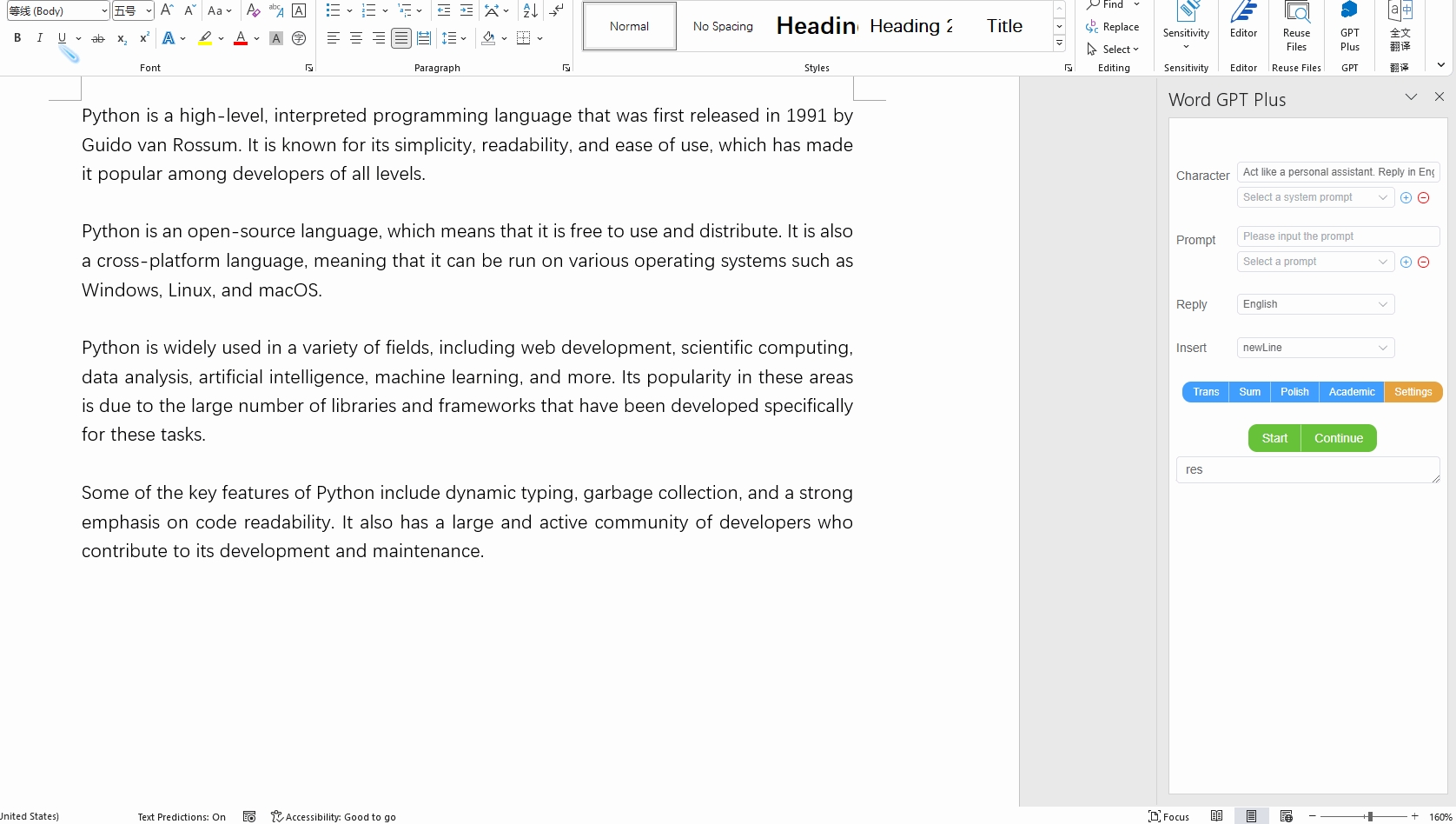
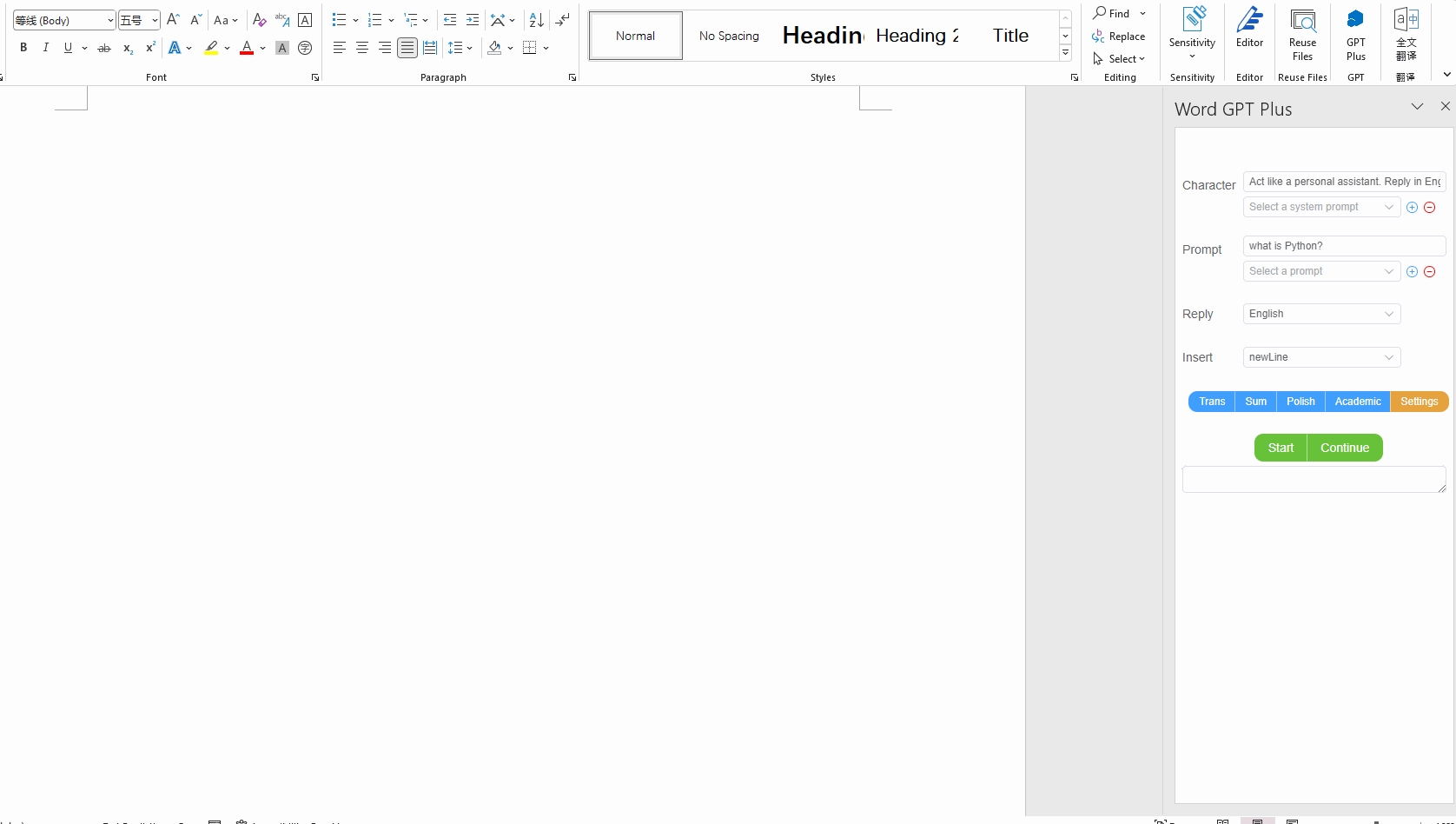
méthode d'installation
Il existe deux façons d'installer Word GPT Plus : via mon service Web gratuit ou en créant le vôtre.
Je recommande fortement d'utiliser mon service Web car il est rapide et facile à installer et ne nécessite aucune dépendance supplémentaire à installer. De plus, vous aurez toujours accès à la dernière version de Word GPT Plus.
Étant donné que toutes les données sont enregistrées à l'aide de localStorage, votre vie privée est protégée.
Cependant, si vous voulez plus de vitesse et que vous avez l'expertise de Node.js, la création du service vous-même est également une option.
Services fournis par moi
- Téléchargez
manifest.xmlle fichier et enregistrez-le sur votre ordinateur, par exempleC:\\Users\\username\\Documents\\WordGPT.
-
Régions non chinoises : release/other/manifest.xml
-
Chine : release/china/manifest.xml
- Suivez les instructions du plugin sideloading ci-dessous pour installer le plugin.
Construisez votre propre service
Si vous souhaitez créer le service vous-même, vous devez cloner ce référentiel, installer les dépendances et exécuter le projet. Node.js 16+ est requis.
git clone https://github.com/Kuingsmile/Word-GPT-Plus.git
yarn
yarn run serve
Ensuite, installez le plugin en suivant les instructions du plugin sideloading ci-dessous.
Plugins de chargement latéral
Pour commencer à utiliser Word GPT Plus, vous devez charger le complément dans Microsoft Word.
Vous pouvez trouver des instructions fournies par Microsoft sur le lien suivant : sideload office add-ins
-
Ouvrez le dossier dans lequel vous avez enregistré
manifest.xmlle fichier , par exempleC:\\Users\\username\\Documents\\WordGPT. -
Faites un clic droit sur le dossier pour ouvrir le menu, sélectionnez Propriétés .
-
Dans la boîte de dialogue Propriétés, choisissez l' onglet Partage, puis choisissez Partage .
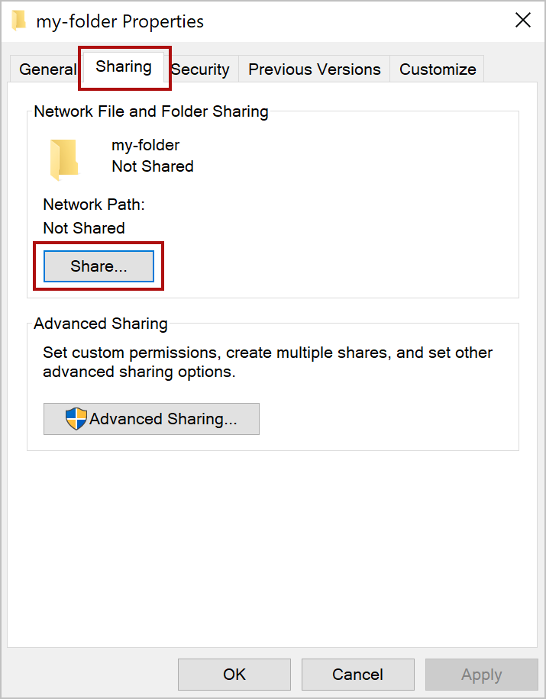
- Dans la boîte de dialogue Accès au réseau, ajoutez-vous et tous les autres utilisateurs que vous souhaitez partager, sélectionnez le bouton Partager, et lorsque vous voyez la confirmation que votre dossier est partagé, notez le chemin d'accès réseau complet .
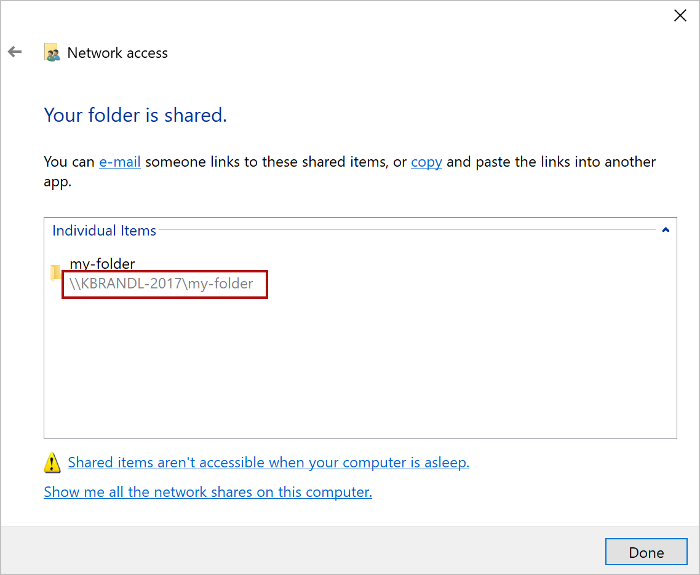
-
Ouvrez un nouveau document dans Word, choisissez l' onglet Fichier, puis choisissez Options .
-
Choisissez Centre de gestion de la confidentialité , puis choisissez le bouton Paramètres du centre de gestion de la confidentialité.
-
Choisissez Répertoires de confiance .
-
Dans la zone URL du répertoire, entrez le chemin d'accès complet au réseau , puis choisissez Ajouter un répertoire .
-
Cochez la case Afficher dans le menu , puis choisissez OK .
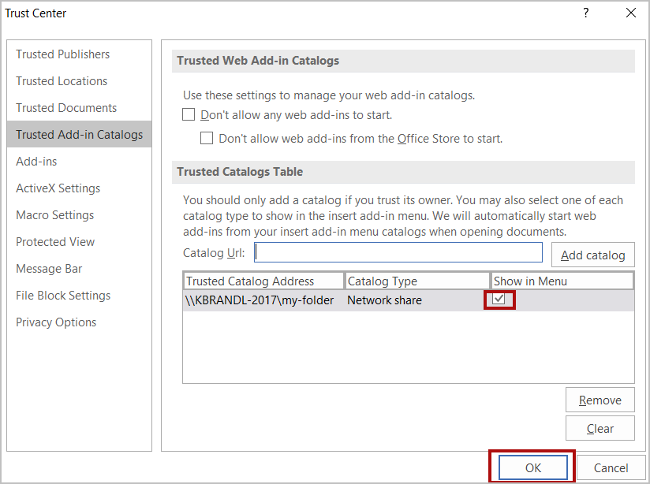
-
Fermez et redémarrez Word.
-
Cliquez sur Insert- > Get Add -In-> Shared Directory , sélectionnez Word GPT .
-
Profitez des fonctionnalités puissantes de Word GPT Plus !